Langfuseで解決する 自動化ツール n8n のプロンプト課題
- KAMON Nobuchika
- 8月15日
- 読了時間: 2分
更新日:16 時間前
本記事は こちらの記事の続編 (アップデート版) となります。
(改めて) n8nとは何か、プロンプト管理の課題
n8nは「nodemation」の略称で、ドラッグ&ドロップ操作や各ノードの設定によってワークフローを作成できる自動化ツールです。300以上の組み込みノードを提供しており、Slack、Gmail、Notion、カレンダー、Webhookなど、様々なサービスとの連携が可能です。コードを書くことなく複雑な自動化フローを構築できる一方で、JavaScript や最近はPython を使用したコードの実行をフローに埋め込むことなどにも対応しています。
同ツールを使用することで簡単に生成AIをワークフローに繋ぎ込むことができますが、
プロンプト管理の機構が n8n には存在しておらず (筆者が観測する限り)、フローごとに作るなどの手間が発生してしまいます。
Langfuseとの連携
その課題に解決すべく前回の記事では簡易的なコードで解決していましたが、記事を書いた直後に公式ノードがリリースされましたので、本ブログはそちらをご紹介します。

前回の構成はこちらでしたが、 Code ノードを公式のノードに置き換えます。

ゴールはこのような構成です。

まず、任意の場所で Add node -> Langfuseを検索 -> Install してください。



そうすると Langfuseノードがキャンパス上にできますので、クリックして中にキーを Credential と 取得する Prompt 名を指定しましょう。

利用する時には Langfuseノードを前後のノードと接続するだけです。例えば AI Agentノードと接続すると、このような画面でプロンプトが見えておりますので、それをSystem promptなどに指定するだけです。(User promptももちろん必要です)

テストでチャットしてみると、ちゃんとプロンプトを認識して動作してくれます。
そして前回同様に Trace も正常に反映されています。

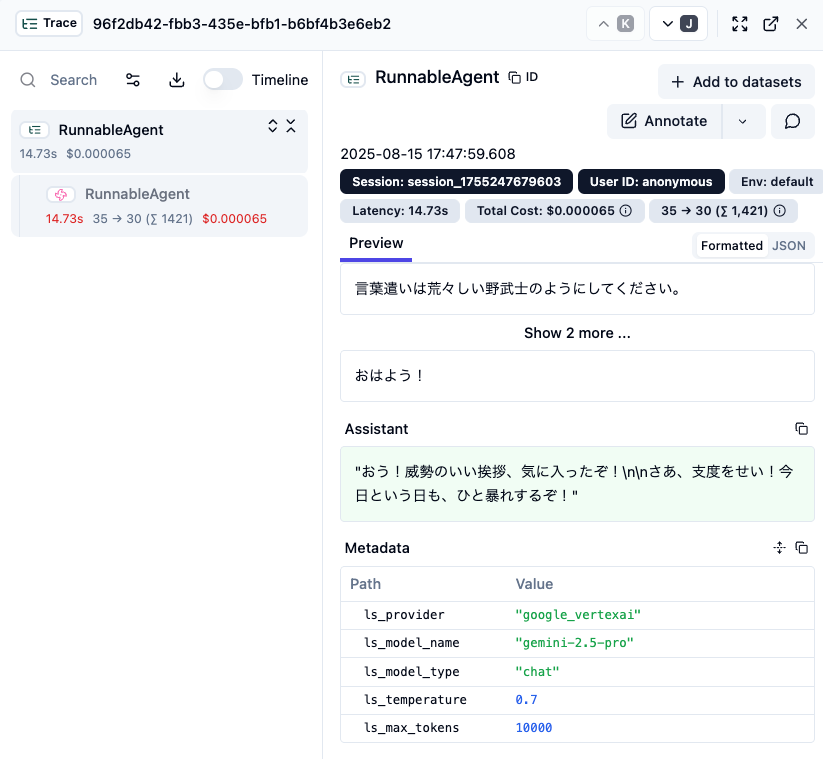
いかがでしたでしょうか。今回のアップデートにより、さらに簡単に n8n からプロンプト管理ができるようになります。また前の記事のように簡単にTraceを取ることもできますので、n8n で生成AIを管理する方はぜひ試してしてみてください。



コメント